Todos los temas
- Herramientas IA
-
- Consejos de Video IA
- Consejos de Imagen IA
- Speech to Text Tips
- Voice Changer Tips
- Vocal Remover Tips
- Consejos para Convertir Texto en Voz
- Consejos para Traducir Subtítulos IA
- Generador de Subtítulos con IA
- Creador de Miniaturas con IA
- Consejos para Mejorar el Vídeo AI
- Consejos para el Extractor de Vídeo
- Consejos para Mejorar Fotos IA
- Media Social Usuarios
- Usuarios de Cámara
- Fotografía
- Diseño Creativo
- Usuarios Películas
- Aficionados a Viajes
- Usuarios Educativos
- Más Herramientas
- Vacaciones
- Usuarios de DVD
- Otros Consejos
Las 4 mejores aplicaciones para convertir WebM a MP4 en Android
Los teléfonos Android son actualmente un boom en el mercado y llegaron para quedarse por mucho tiempo. Lo que los hace tan populares es la entrega de sus instalaciones, asequibilidad y facilidad de uso. Por lo tanto, cuando se trata de convertir un video de WebM a MP4, descargar aplicaciones de Android puede hacer que este proceso sea menos tedioso con solo unos pocos toques. Tienes que tener cuidado al elegir la mejor aplicación de conversión de entre las muchas que hay. La aplicación debe ser fácil de usar, intuitiva y debe admitir múltiples formatos, tener menos o ningún anuncio, entre otros. Más adelante en este artículo se encuentran algunas de las mejores aplicaciones de Android para convertir tus videos.
- Parte 1. Las 4 mejores aplicaciones para convertir de WebM a MP4 en Android
- Parte 2. Convierte WebM a MP4 con un método fácil y rápido
Parte 1. Las 4 mejores aplicaciones para convertir de WebM a MP4 en Android
1.Video Converter Compressor
URL: https://play.google.com/store/apps/details?id=com.inverseai.video_converter
Con una calificación de 4.5 en la Play Store, esta aplicación de compresora de video es un convertidor por lotes que convierte más de una imagen/video. Esta aplicación afirma ser el convertidor y compresor de video más rápido del mercado y admite todo tipo de formatos de video: MP4, MPEG, MP3 y muchos más. También puede cambiar la velocidad de fotogramas, la resolución y convertir tus archivos de video a formatos de audio como MP3, WAV, entre otros. Esta aplicación también te permite editar, recortar, cortar y fusionar videos.
Pros
● La personalización está disponible
● Soporta una gran variedad de formatos
● Conversiones de video de alta calidad
● Gran servicio al cliente
Contras
● Contiene compras en la aplicación
● Demasiadas ventanas emergentes de anuncios
● No es una gran interfaz de usuario

2. Video Converter Android
URL: https://play.google.com/store/apps/details?id=com.AndroidA.MediaConverter&hl=en
Esta aplicación se ha descargado en Playstore más de 5 millones de veces y se considera una de las herramientas más efectivas que puedes encontrar. Esta aplicación te ayuda a disfrutar de varios tipos de videos provenientes de diferentes fuentes. Tiene una calificación de 3.6 en Playstore. Esta aplicación contiene anuncios. Puede convertir de WebM a MP4 en Android y promete mantener la calidad de video original.
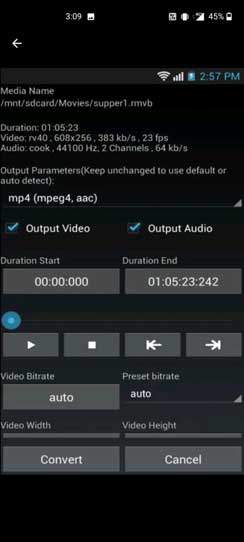
Pros
● Gratis
● Soporta varios formatos
Contras
● Te obliga a descargar la versión premium
● Contiene anuncios
● No es compatible con Android 10
Pasos:
1.Descargar e instalar
2.Selecciona examinar y elige los archivos para la conversión
3.En la esquina superior derecha, tienes la opción de "Seleccionar todo"
4.Selecciona convertir
5.Elige destino y pulsa inicio
3. Media Converter
URL: https://play.google.com/store/apps/details?id=roman10.media.converter&hl=en
Con una calificación de 3.9 en Playstore, este conversor de medios gratuito convierte todo tipo de formatos de medios como WebM a MP4, entre otros. Te permite la personalización donde puedes editar o recortar un archivo de medios. Puedes convertir fácilmente de WebM a MP4 con Android en unos minutos y asegurarte de que esté disponible para descargar.
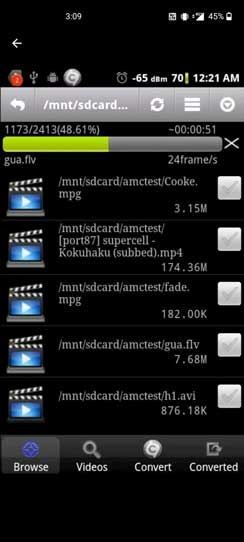
Pros
● Recientemente se ha actualizado para cumplir con Android 8.0
● Utiliza FFmpeg
Contras
● La interfaz de usuario es muy confusa
● Se bloquea con frecuencia
Los pasos para convertir son los siguientes:
1.Descargar e instalar
2.Elige tus archivos WebM
3.Cambia los parámetros o resolución
4.Click convert
4. APKPure App
URL: https://apkpure.com/convert-WebM-to-MP4/smartmusic.convert.WebM.to.MP4.WebMtoMP4converter
Este convertidor de WebM a MP4 funciona en la oficina y no requiere ninguna conexión a Internet. Se pueden convertir múltiples archivos en una sola vez y es compatibles con todos los dispositivos. Después de la conversión, los archivos se guardan en la carpeta de tu teléfono.
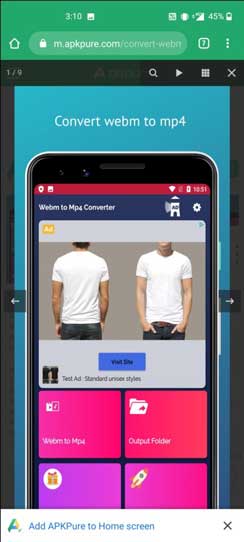
Pros
● No requiere Internet
● Permite conversiones por lotes
Contras
● demasiados anuncios
● Interfaz de usuario confusa
Pasos para convertir:
1.Selecciona los archivos WebM que deseas convertir
2.Haz clic en convertir
3.Los archivos se guardan en la carpeta de tu dispositivo
Parte 2. Convierte de WebM a MP4 con un método fácil y rápido
Wondershare UniConverter (originalmente Wondershare Video Converter Ultimate) tiene una opción gratuita con infinitas posibilidades. Es un convertidor de video integral para cualquier archivo multimedia, lo que permite una personalización avanzada. La sencillez de su interfaz es lo que destaca y lo hace fácil de usar. Wondershare UniConverter es rápido y, una vez instalado, puede ser de múltiples usos. Puedes convertir fácilmente de WebM a MP4 sin problemas y de manera eficiente.
Wondershare UniConverter
-
Convierte los formatos de audio/video a otros más de 1000 formatos de video como MP4, MOV, AVI, entre otros.
-
Velocidad de conversión 90 veces más rápida que cualquier convertidor convencional
-
Edita los archivos de video recortando, cortando, fusionando, agregando subtítulos, entre otros.
-
Graba videos en DVD con plantillas de menú de DVD gratuitas y personalizadas
-
Descarga o graba videos de más de 10,000 sitios para compartir videos
-
La tecnología APEXTRANS, líder en el sector, convierte los videos sin pérdidas de calidad ni compresión del video
-
Caja de herramientas versátil que combina editor de metadatos de video, creador de GIF, compresor de video y grabador de pantalla
Procedimiento para convertir de WebM a MP4 mediante estos sencillos pasos
Paso 1 Inicia y agrega los archivos.
Inicia Wondershare UniConverter en tu PC. Haz clic en Agregar archivos y busca los archivos WebM deseados, o arrastra y suelte los archivos en el centro que deseas convertir.
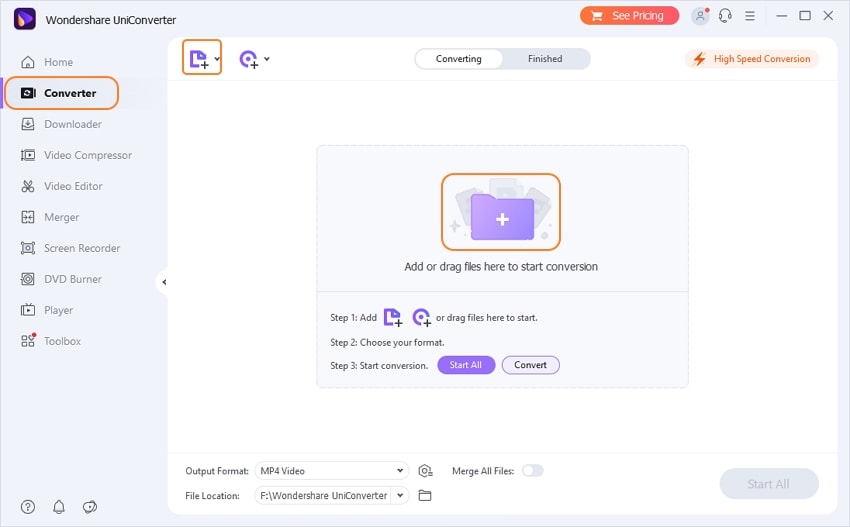
Paso 2 Elige el formato de salida.
Cuando agregues todos los archivos WebM deseados, especifica que MP4 es tu formato preferido seleccionándolo de la lista desplegable de formato de salida. También puedes personalizar el formato de salida haciendo clic en el botón Crear y convertir WebM a MP4 fácilmente.
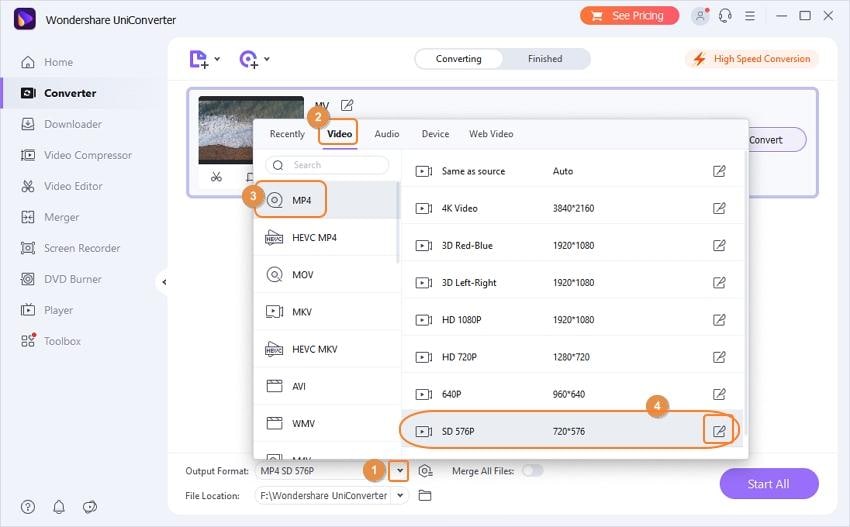
Paso 3 Personaliza el video
También puedes hacer clic en uno de los íconos de edición debajo de la miniatura del video para recortar, cortar, agregar subtítulos e incluso agregar efectos.
Paso 4 Inicia la conversión.
Una vez que estés listo con el formato de salida, seleccionaConvertir. Puedes encontrar los archivos convertidos finales en la parte inferior de la interfaz principal pulsando el botón del icono Ubicación del archivo.
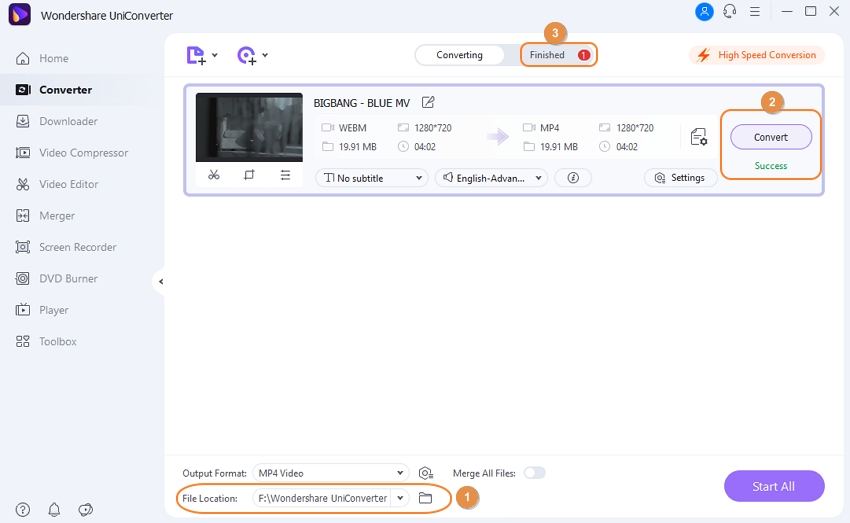
Conclusión
A la hora de convertir archivos WebM a MP4, tanto las aplicaciones mencionadas como Wondershare UniConverter requieren instalaciones. Al descargar una aplicación de google, es posible que consigas hacer tu trabajo, aunque la mayoría de estas aplicaciones requieren "comprender" el tiempo de la aplicación. Cuando se trata de convertir archivos WebM a MP4, las aplicaciones de Android son definitivamente útiles y móviles, pero pueden resultar confusas debido al pequeño tamaño de la pantalla.
Por otro lado, la USP del Wondershare UniConverter está en su intuitiva interfaz de usuario. Desde el lanzamiento del convertidor de WebM a MP4 hasta la finalización de la conversión, las pautas proporcionadas en la interfaz lo convierten en un viaje fluido y positivo. La interfaz de este software es limpia y elegante, deseando que el usuario pase más tiempo explorandolo.
Tu completa caja de herramientas de video
 Convertir audios / videos a más de 1000 formatos, incluidos AVI, MKV, MOV, MP4, etc.
Convertir audios / videos a más de 1000 formatos, incluidos AVI, MKV, MOV, MP4, etc.


Manuel Gonzalez
staff Editor
Comentarios